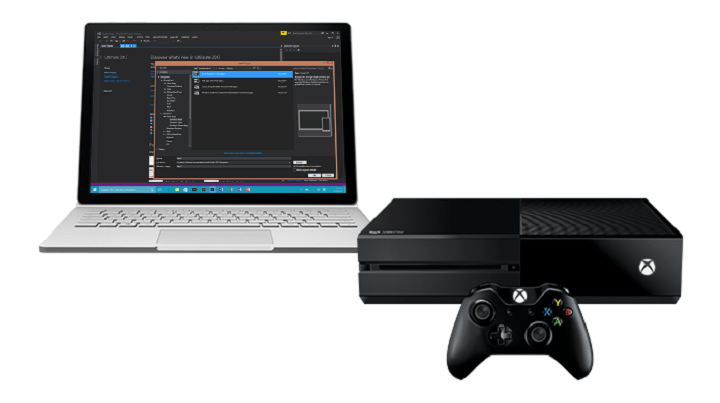
Ta programska oprema bo zagotovila, da bodo vaši gonilniki delovali in vas tako varovala pred pogostimi napakami računalnika in okvaro strojne opreme. Preverite vse svoje voznike zdaj v treh preprostih korakih:
- Prenesite DriverFix (preverjena datoteka za prenos).
- Kliknite Zaženite optično branje najti vse problematične gonilnike.
- Kliknite Posodobi gonilnike da dobite nove različice in se izognete sistemskim okvaram.
- DriverFix je prenesel 0 bralci ta mesec.
Pretakanje iz Xbox One v Windows 10 je eden najpomembnejših delov sistema Windows 10 in naredili smo hiter vodnik o tem kako povezati Xbox One z Windows 10. Številni uporabniki so na žalost poročali, da ne morejo pravilno pretakati in da prejemajo Iz vaše konzole nismo mogli pretakati obvestilo o napaki.
REŠENO: Težave s pretakanjem Xbox One
Iz vaše konzole nismo mogli pretakati sporočilo je lahko problematično in vam preprečuje pretakanje vsebine. Vendar boste to težavo morda lahko odpravili tako:
- Konzole nismo mogli vklopiti - To je še eno pogosto sporočilo, ki se lahko prikaže. Če se to zgodi, se poskusite odjaviti iz aplikacije Xbox in nato znova prijaviti.
- Konzole Xbox One z navedenim IP-naslovom ne najdemo - Če želite odpraviti to težavo, se prepričajte, da uporabljate pravilen naslov IP. To lahko enostavno preverite na strani z nastavitvami na vašem Xbox One.
- Pretakanje Xbox One ne deluje - Če pretakanje sploh ne deluje, boste morda težavo odpravili preprosto z eno od naših rešitev.
1. rešitev - trdo ponastavite konzolo
Da bi popravili Iz vaše konzole nismo mogli pretakati sporočilo o napaki, nekateri uporabniki svetujejo, da konzole ponastavite. Če želite to narediti, preprosto pritisnite in približno 10 sekund pridržite gumb za vklop na Xboxu in počakajte, da se izklopi.
Če je postopek uspešen, boste zaslišali zvok, ki se razlikuje od običajnega izklopa zvoka. Počakajte minuto ali dve in nato znova vklopite Xbox.
- PREBERITE TUDI: Kako povezati krmilnik Xbox One z operacijskim sistemom Windows 10
Lahko pa izklopite Xbox in iz konzole izključite napajalni kabel. Počakajte nekaj minut in znova priključite napajalni kabel. Ko priključite napajalni kabel, počakajte, da lučka napajalne opeke zasveti oranžno in vklopite konzolo.
2. rešitev - vklopite obvestila in preverite nastavitve oddajanja
Po mnenju uporabnikov Iz vaše konzole nismo mogli pretakati Če so obvestila izklopljena, se prikaže sporočilo o napaki, zato če imate to težavo, vklopite obvestila. Poleg tega preverite nastavitve oddajanja in se prepričajte, da oddajanje ni onemogočeno.
3. rešitev - Namestite Microsoft Media Feature Pack
Nekatere različice operacijskega sistema Windows 10 niso nameščene s paketom Media Feature Pack, kar lahko povzroči Iz vaše konzole nismo mogli pretakati sporočilo o napaki, ki se prikaže med poskusom pretakanja iger Xbox One. Za odpravo te težave vam svetujemo prenesite Microsoft Media Feature Pack in ga namestite. Po namestitvi Media Feature Pack je treba odpraviti težave s pretakanjem.
4. rešitev - Odjavite se in se znova prijavite v aplikacijo Xbox
Če še naprej dobivaš Iz vaše konzole nismo mogli pretakati sporočilo, boste morda težavo lahko odpravili preprosto tako, da se odjavite iz aplikacije Xbox. To je zelo enostavno narediti in to lahko storite tako, da sledite tem korakom:
- Pritisnite Tipka Windows + S in vnesite xbox. Izberite Xbox s seznama rezultatov.
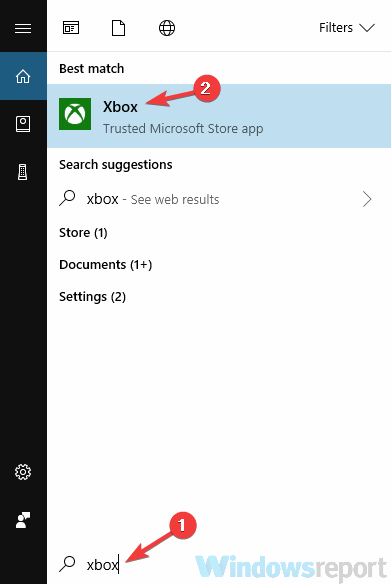
- Ko se odpre aplikacija Xbox, kliknite Nastavitve v levem podoknu. V desnem podoknu kliknite Odjava možnost.
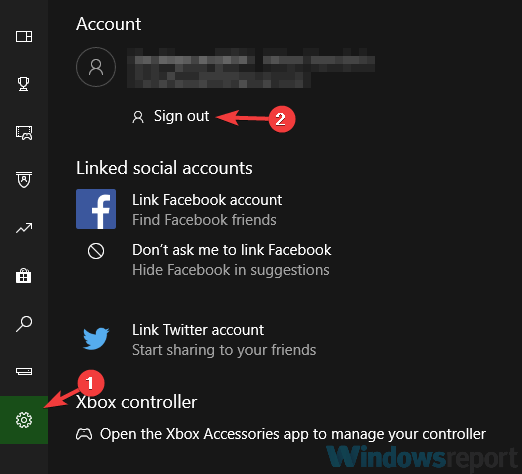
- Začni Aplikacija Xbox znova in kliknite Vpis.
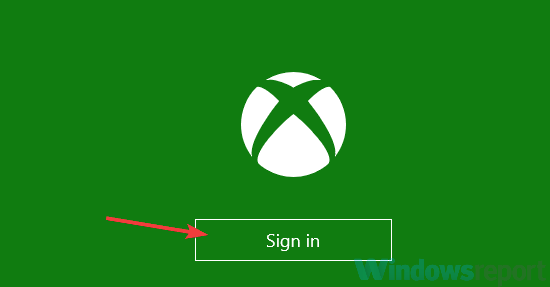
Po ponovni prijavi bi morali težavo v celoti odpraviti in omogočiti lahko pretakanje iger.
- PREBERITE TUDI: Popravek: aplikacija Xbox se v operacijskem sistemu Windows 10 vedno zapira
5. rešitev - Odstranite svoj Microsoftov račun iz Xbox One in ga znova dodajte
Po mnenju uporabnikov lahko včasih pride do napake pri vašem Microsoftov račun, in to lahko povzroči Iz vaše konzole nismo mogli pretakati sporočilo. Vendar lahko to težavo odpravite tako, da odstranite Microsoftov račun iz Xbox one. Če želite to narediti, sledite tem korakom:
- Pritisnite gumb Xbox na krmilniku, da odprete vodnik.
- Zdaj pa pojdi na Sistem> Nastavitve> Račun> Odstrani račune.
- Izberite račun, ki ga želite odstraniti, in izberite Odstrani možnost.
- Zdaj izberite Cizgubiti.
Po tem popolnoma izključite Xbox One. Ko lučke ugasnejo, odklopite napajalno ploščico s konzole. Po približno 30 sekundah povežite opeko z Xbox One in jo vklopite. S tem boste počistili predpomnilnik in odpravili morebitne težave s predpomnilnikom.
Po tem morate znova dodati svoj profil. Če želite to narediti, sledite tem korakom:
- Pritisnite tipko Xbox, da odprete vodnik.
- Zdaj izberite svoj gamerpic v zgornjem levem kotu in izberite Dodaj novo.
- Vnesite e-poštni naslov in geslo, povezano z vašim računom.
- Sprejmite pogoje storitev in vaš račun mora biti dodan in pripravljen za uporabo.
Zdaj morate samo izklopiti Xbox in ga lahko zagnali iz aplikacije Xbox v računalniku. Če vse deluje, mora funkcija pretakanja znova začeti delovati.
6. rešitev - Prepričajte se, da uporabljate pravilen naslov IP
Če dobiš Iz vaše konzole nismo mogli pretakati sporočilo, morda je težava vaš naslov IP. S svojo konzolo se lahko povežete tako, da jo vnesete IP naslov, vendar so mnogi uporabniki poročali, da jim to ni uspelo.
Zdi se, da je bil naslov, ki so ga uporabljali, napačen, zaradi česar se je pojavilo sporočilo o napaki. Vendar lahko težavo odpravite tako, da vnesete pravi naslov konzole. Če želite dobiti pravi naslov, morate storiti naslednje:
- Na Xbox One pojdite na Sistem> Nastavitve.
- Zdaj izberite Omrežje> Omrežne nastavitve.
- Pomaknite se do Napredne nastavitve.
Tu bi morali videti svoj naslov IP in številko vrat. Ko dobite naslov IP, ga vnesite v aplikacijo Xbox in znova boste lahko predvajali.
7. rešitev - Prepričajte se, da je aplikacija Xbox posodobljena
Včasih Iz vaše konzole nismo mogli pretakati sporočilo se lahko prikaže, če imate težave z aplikacijo Xbox. Če želite, da aplikacija Xbox ne vsebuje napak, je pomembno, da jo redno posodabljate. Ta aplikacija se večinoma redno posodablja, vendar boste morda morali ročno preveriti, ali so na voljo posodobitve.
Če želite to narediti, samo odprite Trgovina Windows in poiščite aplikacijo Xbox in preverite, ali potrebuje posodobitve. Ko so posodobitve nameščene, preverite, ali težava s pretakanjem še vedno obstaja.
- PREBERITE TUDI: REŠENO: Napaka pri prijavi v Xbox 0x80a30204
8. rešitev - preimenujte konzolo Xbox
Po mnenju uporabnikov Iz vaše konzole nismo mogli pretakati sporočilo se lahko prikaže kot začasna napaka, vendar lahko težavo odpravite preprosto s preimenovanjem konzole. Če želite to narediti, sledite tem korakom:
- Pritisnite tipko Meni tipko na krmilniku.
- Pojdi do Nastavitve> Sistem in izberite Ime.
- Vnesite želeno ime in znova zaženite Xbox.
Ko znova zaženete konzolo, znova zaženite računalnik in znova zaženite aplikacijo Xbox. Zdaj bi morali imeti dostop do konzole in začeti pretakanje.
9. rešitev - preverite datum in uro
Če dobiš Iz vaše konzole nismo mogli pretakati V računalniku sta težava morda datum in ura. Včasih lahko pride do te težave, če datum in čas v računalniku nista pravilna. Vendar lahko to težavo odpravite preprosto s prilagoditvijo časa in datuma. Če želite to narediti, sledite tem korakom:
- Z desno tipko miške kliknite ikono ure na vašem Opravilna vrstica. Izberite Prilagodite datum / uro iz kontekstnega menija.
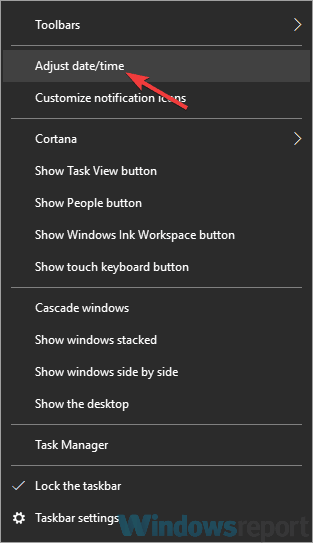
- Poiščite Nastavite čas samodejno možnost in jo izklopite. Počakajte nekaj trenutkov in ponovno omogočite to funkcijo.
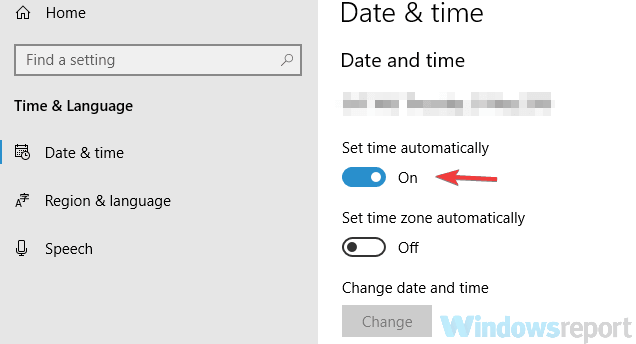
Če čas in datum nista pravilno nastavljena, lahko uporabite gumb Spremeni in ju prilagodite ročno. Ko sta datum in čas pravilno nastavljena, je treba težavo odpraviti in igre boste lahko pretakali brez težav.
10. rešitev - zaženite orodje za odpravljanje težav z aplikacijami Windows
Aplikacija Xbox je aplikacija Windows Store in če imate težave z njo, jih boste morda lahko odpravili z ustreznim orodjem za odpravljanje težav.
Windows je opremljen z različnimi orodji za odpravljanje težav in če imate kakršne koli težave z aplikacijo Xbox, jih boste morda lahko odpravili z zagonom orodja za odpravljanje težav. Če želite to narediti, sledite tem korakom:
- Odprite Aplikacija za nastavitve. To lahko storite hitro z uporabo Tipka Windows + I bližnjica. Zdaj pa pojdi na Posodobitve in varnost oddelku.
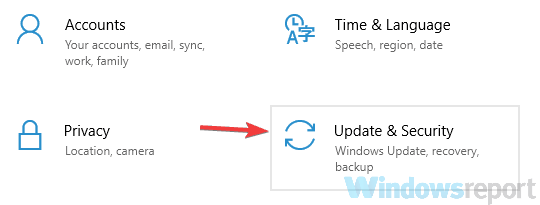
- Izberite Odpravljanje težav iz levega podokna. Zdaj izberite Aplikacije za Windows Store v desnem podoknu in kliknite Zaženite orodje za odpravljanje težav .
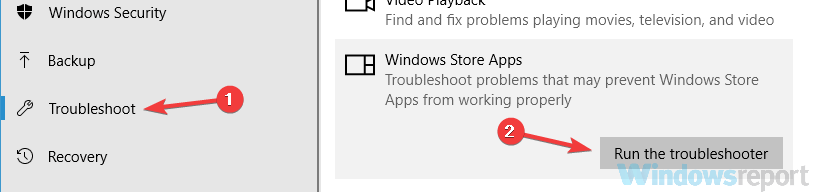
- Sledite navodilom za dokončanje orodja za odpravljanje težav.
Ko je orodje za odpravljanje težav končano, preverite, ali se težava z aplikacijo Xbox še vedno pojavlja.
Iz vaše konzole nismo mogli pretakati sporočilo o napaki lahko resno moti postopek pretakanja in če imate to težavo, poskusite nekaj naših rešitev. Microsoft se zaveda te težave, zato bodite prepričani, da je na poti uradni popravek.
PREBERITE TUDI:
- S temi 5 koraki rešite kodo napake prijave Xbox 0x87dd0019
- Xbox One ne vidi Wi-Fi-ja? Tukaj je opisano, kako to popraviti
- POPRAVEK: Aplikacija Xbox ne bo delovala / prenesla v sistemu Windows 10

![Biomutant je na voljo s tremi različicami [Prenesite zdaj]](/f/da63f8461f55b5fd86c757cbfbfd5a1a.jpg?width=300&height=460)
![10 najboljših dirkalnih iger za Windows 10 [Vodnik 2021]](/f/43a9c191c4b4c23b7e123242be8d240a.jpg?width=300&height=460)